开启Win7系统TFTP服务器的步骤
Win7系统TFTP服务器怎么开启?Win7系统都有自带FTP服务器,但默认是不开启TFTP服务器这项功能的。在需要的时候才会开启TFTP服务器,TFTP服务器主要用来在客户机与服务器之间进行简单文件传输。但最近使用Win7系统的用户还不知道TFTP服务器怎么开启,在哪里开启?下面小编就给大家带来Win7开启TFTP服务器的方法,一起来看看吧。
步骤如下:
1、先下一个TFTP 服务器,一般各种固件里面会自带。

2、这里面第一行 意思是当面TFTP 的主目录为这个。
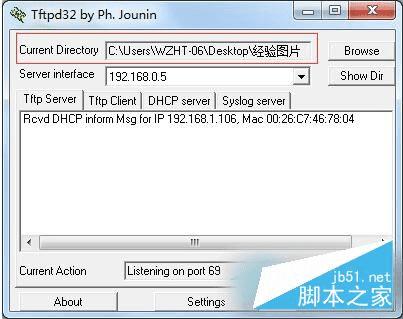
3、这里面的第二行是当前服务器的监听IP 地址。
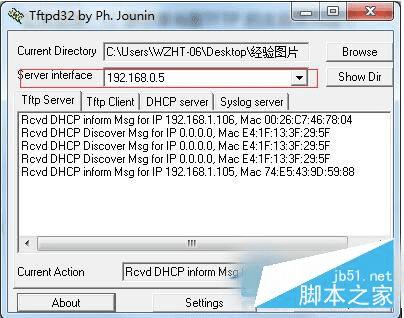
4、第一个标签TFTP SERVER 的内容是当前服务器的日志。

5、点击下面的setting 之后弹出窗口,主要设置选项 只有tftp的端口,tftp 的默认目录,以及DHCP 服务是否开启。

6、这里提到DHCP 。某些路由器 或者其他嵌入式设备,在烧写的过程中允许 使用“超级终端”连接,但是没有IP地址,也无法设置IP地址,这时候就需要开启DHCP 的服务器,进行对嵌入式设备的连接。
7、如果嵌入式设备支持自动升级,则将TFTP 服务器开启之后,设备会自动从TFTP服务器上下载BIN 的文件系统,如果不支持自动烧写,则需要输入一些命令。
本文给出例子:
tftp 192.168.1.2
tftp》get 《download file》
tftp》put 《upload file》
tftp》q
以上就是小编带来的Win7开启TFTP服务器的方法,感谢大家的阅读,更多内容请关注路饭网站。
本文地址:http://www.45fan.com/dnjc/62379.html
